-
はじめに
-
メンバー、ビル、スペースを管理する
-
コンテンツのアップロードとダウンロード
-
VIVERSE for Businessに進む
-
セッションを作成・参加する
-
使用できるツール
-
コンテンツを表示・共有する
-
3Dモデルでの操作
-
PCにアクセスする
-
VIVERSE for Businessをコンピューターやモバイルデバイスで使用する
- コンピュータとモバイルデバイスにVIVERSE for Businessをダウンロードする
- コンピュータでVIVERSE for Businessをナビゲートする
- モバイルデバイスでVIVERSE for Businessをナビゲートする
- デスクトップアプリでフライスルー視界を使用する
- デスクトップアプリとモバイルアプリからプライベートトークセッションを開始する
- アプリのコントロール
- デスクトップとモバイルアプリからセッションを作成・参加する方法
- デスクトップアプリのファイルブラウザを使用する
- デスクトップアプリでウェブブラウザを使用する
- デスクトップアプリでコンテンツウィンドウを操作する
- 他のメンバーが共有したコンテンツを表示する
- コンピュータ画面を共有する
- デスクトップアプリとモバイルアプリでライブキャプションを表示する
- デスクトップおよびモバイルアプリでの議事録を録音する
- デスクトップとモバイルアプリでのセーフゾーンの仕組み
-
ソリューションと FAQ
-
一般
- VIVERSE for BusinessをPC VRヘッドセットで使用するためのシステム要件を教えてください。
- VIVERSE for Businessと互換性のあるデバイスを教えてください。
- VIVERSE for Businessが対応する言語を教えてください。
- VIVERSE for Businessチームに機能リクエスト、フィードバック、提案を提出する方法を教えてください。
- iPadまたはiPhoneのVIVERSE for Business ユーザーコンソールにサインインできません。
- ネットワーク管理者がVIVERSE for Businessのために有効にする必要があるポートはどれですか?
-
ファイルとコンテンツウィンドウ
-
セッションとスペース
-
サブスクリプションとその他のFAQ
-
アプリのコントロール
VIVERSE for Businessのデスクトップアプリとモバイルアプリで実行可能なコントロールは次のとおりです:
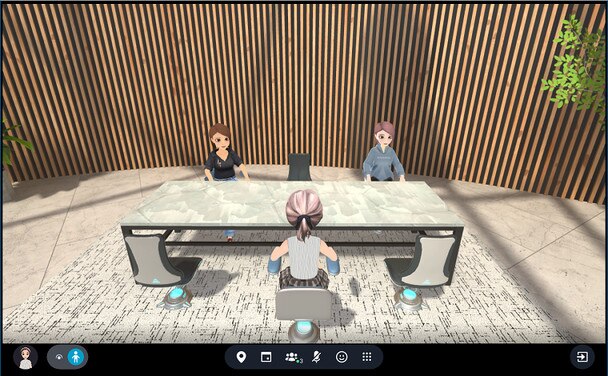
| コントロール | 説明 |
|---|---|
 ユーザープロフィール ユーザープロフィール |
プロフィールの詳細の表示、アバターの変更、ビルの切り替えなどを実行することができます。 注意:VIVERSE for Business iOSモバイルアプリでは、アバターの選択は利用できません。iPhoneおよびiPadデバイスで、モバイルブラウザを使用してHTCアカウントでVIVERSE for Businessユーザーコンソールにサインインし、右上のプロフィール画像をタップします。続いて、タップ |
 視点 視点 |
このトグルを使用して、視点を一人称と三人称の間で切り替えます。 |
 ビルの地図 ビルの地図 |
各階のバーチャルスペースの地図をご覧いただくことができます。地図上のスペースを選択すると、そのスペースに入ることができます。 |
 カレンダー カレンダー |
セッションを作成し参加する。デスクトップとモバイルアプリからセッションを作成・参加する方法をご覧ください。 |
 スペースの管理 |
|
 ミュート解除/ミュート ミュート解除/ミュート |
マイクをミュート/ミュート解除します。 |
 絵文字 絵文字 |
絵文字を選んでバーチャルスペースにリリースします。立位と座位を切り替えることもできます。 |
 ツール ツール |
ファイルブラウザ、リモートデスクトップなどの機能を使用します。VIVERSE for Businessの設定にもアクセスできます。詳しくは、以下の項目をご覧ください。 |
 |
現在のスペースから退出します。 |
注意: ファイルブラウザ、ウェブブラウザ、およびリモートデスクトップ機能は、VIVERSE for Businessモバイルアプリでは利用できません。
参考になりましたか?
はい
いいえ
送信
ありがとうございました!フィードバックをいただければ、お役立ち情報の提供を改善してまいります。
